Поради щодо відновлення зламаної установки Windows 10
Тож ви нарешті оновили до Windows 10, лише довиявити, що ваша установка зламана. Меню «Пуск» не працює, додатки не відкриваються та не виходять з ладу, а на екрані вискакується асортимент повідомлень про помилки. Це стає загальною проблемою для багатьох користувачів. Процес оновлення, особливо на старих установках, є складною процедурою. Застарілий додаток або несумісні драйвери можуть стати вагомим фактором, що призводить до нестабільної установки. Перш ніж скористатися простим маршрутом та відкатом, ось деякі речі, які можна спробувати виправити зламану установку Windows 10.
Виправлення зламаної установки Windows 10
Несумісні програми - це часта причинаУстановки Windows 10 можуть бути зламані після оновлення. Користувачі повідомили, що не можуть відкрити меню "Пуск", або робочий стіл буде мерехтіти, антивірусні програми для цього не відомі. Ви можете спробувати їх видалити, а потім перевстановити сумісну версію або перейти до вбудованого Windows Defender.
Якщо меню Пуск після оновлення недоступне, натисніть Ключ Windows + X потім натисніть Програми та функції, виберіть свою несумісну антивірусну утиліту та видаліть її. Ви також можете відкрити команду Run, натисніть Ключ Windows + R потім тип: appwiz.cpl потім натисніть Enter. Якщо ви не можете завантажити панель управління, спробуйте отримати доступ до середовища відновлення, а потім завантажтесь у безпечний режим.
Якщо робочий стіл Windows взагалі не завантажується, томоже виникнути ще більш складна проблема, наприклад, несумісний драйвер дисплея. Такі програми та драйвери, як аудіо iCloud та IDT від Apple, також можуть запобігти завантаженню робочого столу.
Ви можете виділити ці проблеми, видаливши їх, а потім встановіть останні версії. Натисніть Control + Alt + Del на клавіатурі натисніть Вийти з аккаунта. На екрані входу утримуйте кнопку Зміна клавішу клавіатури, натисніть кнопку живлення,потім натисніть кнопку Перезапустити. Тримайте натиснутою кнопку живлення, поки Windows 10 завантажує середовище відновлення. Клацніть Виправлення неполадок> Додаткові параметри> Налаштування запуску> Перезапустити. Натисніть клавішу номер 4, щоб завантажити безпечний режим.

Увійдіть у свій обліковий запис, а потім перейдіть до видалення наступного:
- Антивірус
- Панель управління iCloud Apple
- Відобразити драйвери - натисніть Ключ Windows + X > Диспетчер пристроїв> розгорніть адаптери дисплея, клацніть правою кнопкою миші адаптер дисплея, а потім натисніть кнопку Видалити.
- Аудіо IDT, якщо встановлено - з Диспетчера пристроїв, розгорніть контролери звуку, відео та ігор, клацніть правою кнопкою миші IDT High Definition Audio Codec і натисніть кнопку Видалити.
Після завершення перезапустіть у звичайному режимі, а потім встановіть сумісний антивірус або ввімкніть вбудований Windows Defender. Перейдіть до оновлення драйверів дисплея та аудіодрайвера.
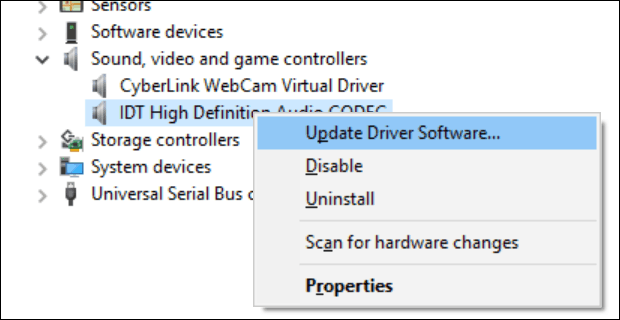
Якщо робочий стіл Windows 10 доступний, алесистема поводиться нерівномірно, можливо, системні файли можуть бути пошкоджені. Ви можете скористатися інструментом обслуговування та управління зображеннями для виправлення пошкоджених системних файлів та визначення статусу ПК.
Пошкоджений профіль користувача
Ще одна поширена проблема, з якою ви можете зіткнутися післяоновлення - це пошкоджений профіль користувача. У цьому випадку Windows 10 завантажить тимчасовий профіль. Зазвичай настає паніка, але часто потрібно мало хвилюватися, ваші файли та програми все ще є. Іноді перезапуск кілька разів вирішить проблему, або вам доведеться створити новий обліковий запис користувача, а потім скопіювати файли. Ваш корумпований обліковий запис користувача можна знайти в розділі С: Користувачі. Можливо, вам доведеться взяти право власності на папку, а потім відновити свої дані.
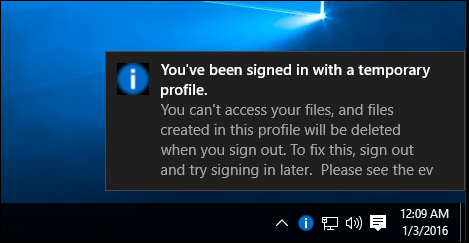
Якщо ваші сучасні програми відмовляться відкриватись, ви можетепотрібно їх оновити. Запустіть магазин Windows і перевірте наявність оновлень. Докладніше про встановлення та оновлення програм Windows Store. Якщо Windows Store відмовиться відкривати, запустіть оновлення Windows, після чого перевіряйте наявність останніх оновлень. Якщо проблема не зникає, спробуйте запустити інструмент усунення несправностей у магазині Windows. Натисніть Ключ Windows + Q потім тип: вирішення проблем потім натисніть Enter.
Введіть Windows Store у вікні пошуку, а потім натисніть результат, щоб запустити інструмент усунення несправностей. Дотримуйтесь інструкцій на екрані, щоб вирішити проблему.
Пов'язане: Як скинути налаштування за замовчуванням Microsoft Edge
Середовище відновлення Windows 10 включає в себе:Опція відновлення запуску, яку можна використовувати для вирішення проблем із запуском Windows або поведінкою. Ви можете отримати доступ до нього кількома способами, на робочому столі натисніть кнопку Пуск> Налаштування> Оновлення та безпека> Відновлення, у розділі Розширений запуск натисніть кнопку Перезапустити зараз.
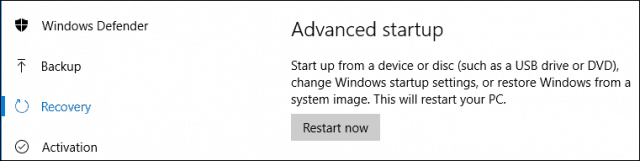
Якщо ви не можете завантажити робочий стіл Windows, нана екрані входу, утримуйте клавішу Shift на клавіатурі, натисніть кнопку живлення та натисніть кнопку Перезапустити. Утримуйте клавішу Shift, поки Windows 10 завантажує середовище відновлення.
Клацніть Виправлення неполадок> Додаткові параметри> Відновлення при запуску
Якщо Windows взагалі не завантажується, ви можете спробувативикористовуючи носій для установки Windows 10 для доступу до середовища відновлення. Завантажте систему Windows 10 для встановлення DVD або USB, на екрані Встановити натисніть Ремонт комп'ютера
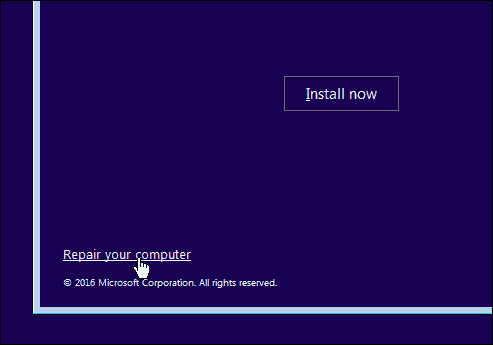
Якщо ви можете успішно отримати доступ до середовища відновлення, зачекайте, поки Windows завантажить режим відновлення запуску.
Клацніть ім’я свого облікового запису.
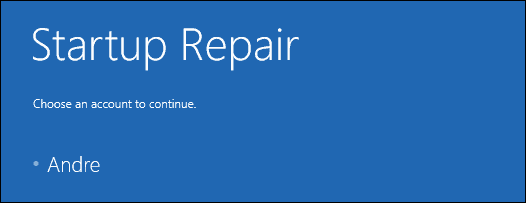
Введіть ваш пароль.
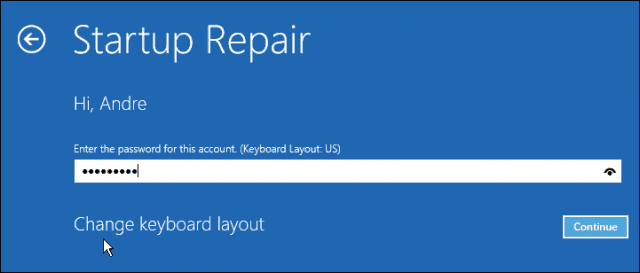
Зачекайте, поки Windows 10 намагатиметься вирішити проблему. Після завершення Windows перезапустить ваш комп'ютер.
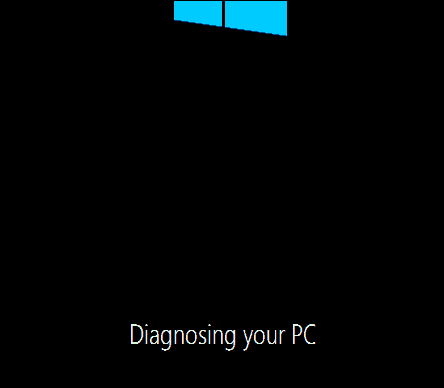
Якщо ви вичерпали все вище, і Windows10 не покращує нестабільність; то наступним варіантом, який ви можете спробувати, є оновлення ремонту. Оновлення відновлення - це перевстановлення Windows 10, не видаляючи встановлені програми та особисті файли. Процес оновить пошкоджені системні файли.
- Завантажте останній файл Windows 10 ISO.
- Двічі клацніть файл ISO, щоб встановити його.
- Запустіть налаштування, після чого виконайте екранного майстра, виберіть опцію Зберігати особисті файли, програми та налаштування.
- Клацніть Далі, щоб розпочати встановлення.
Я бачив це вирішення проблем із сучасними програмамине запускається, компоненти Windows, такі як .NET Framework не встановлюються. Оновлення Windows 10 Anniversary пропонує можливість виконати нову установку, видаляючи комплект програмного забезпечення та драйверів OEM. Ви можете використовувати це в крайньому випадку, якщо оновлення не працює.

![Шукайте в Google за допомогою віртуальної клавіатури для вашої мови [groovyNews]](/images/news/search-google-using-a-virtual-keyboard-for-your-language-groovynews.png)







Залишити коментар